这篇文章给大家分享的是有关iOS音乐播放器DOUAudioStreamer的示例分析的内容。小编觉得挺实用的,因此分享给大家做个参考,一起跟随小编过来看看吧。
一、导入三方库
pod 'DOUAudioStreamer'
或者GitHup下载地址:https://github.com/douban/DOUAudioStreamer
二、使用
1.从demo中获取NAKPlaybackIndicatorView文件和MusicIndicator.h和MusicIndicator.m 文件,并导入头文件
//音乐播放 #import "DOUAudioStreamer.h" #import "NAKPlaybackIndicatorView.h" #import "MusicIndicator.h" #import "Track.h"
如图:
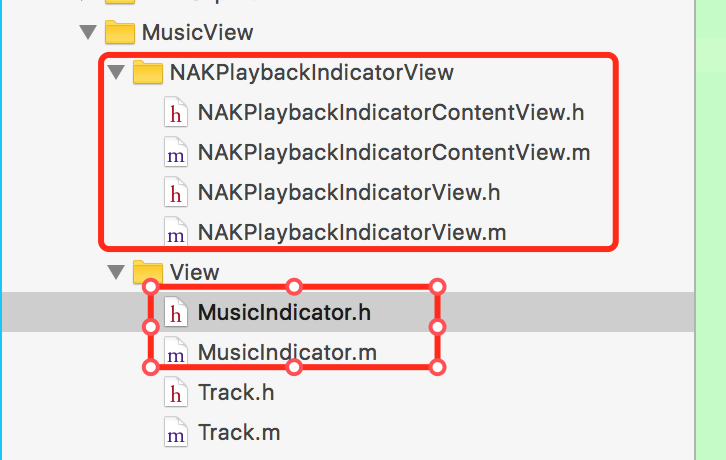
2.创建一个Track类,用于音乐播放的URL存放
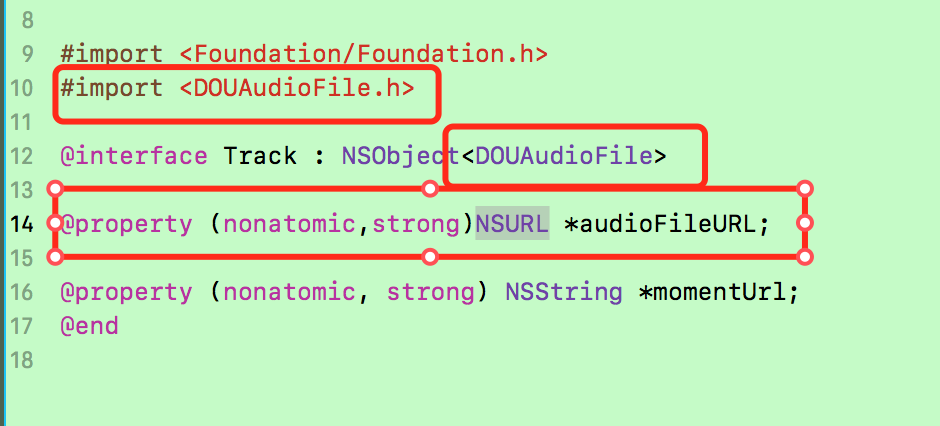
3.需要的界面.h中,添加DOUAudioStreamer,并用单利来初始化
+ (instancetype)sharedInstance ; @property (nonatomic, strong) DOUAudioStreamer *streamer;
如图:
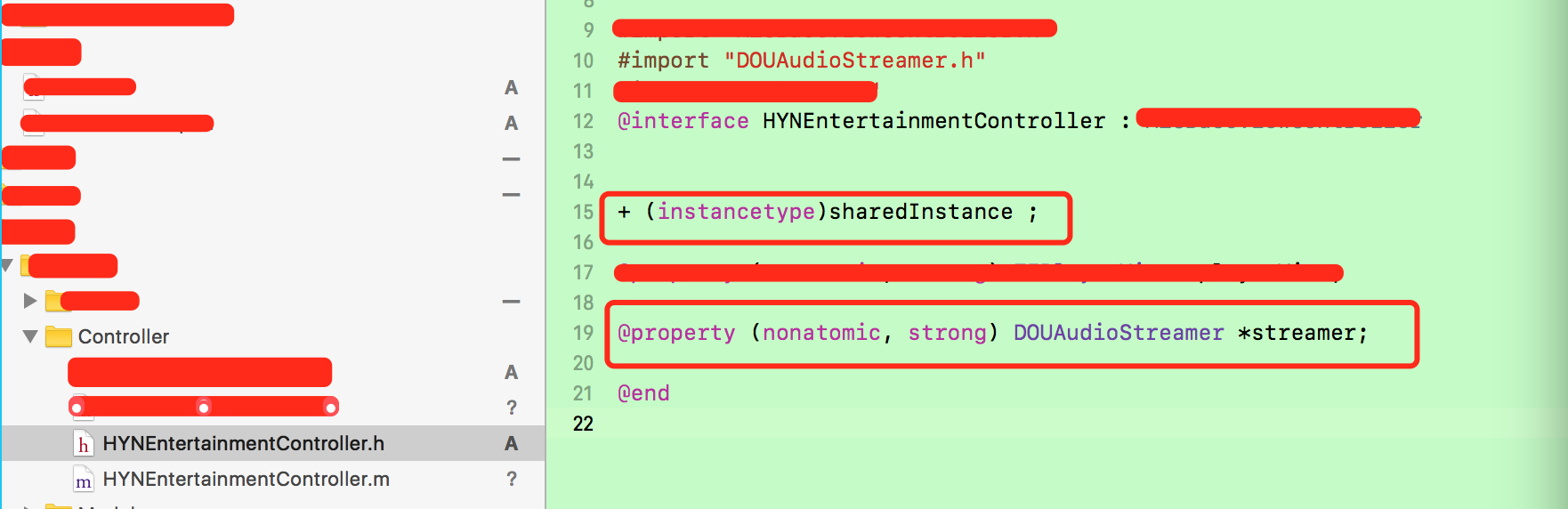
在.m中实现:
static void *kStatusKVOKey = &kStatusKVOKey; static void *kDurationKVOKey = &kDurationKVOKey; static void *kBufferingRatioKVOKey = &kBufferingRatioKVOKey; @property (strong, nonatomic) MusicIndicator *musicIndicator; @property (nonatomic, strong) Track *audioTrack; + (instancetype)sharedInstance { static HYNEntertainmentController *_sharedMusicVC = nil; static dispatch_once_t onceToken; dispatch_once(&onceToken, ^{ _sharedMusicVC = [[HYNEntertainmentController alloc] init]; _sharedMusicVC.streamer = [[DOUAudioStreamer alloc] init]; }); return _sharedMusicVC; }播放按钮事件
#pragma mark ---音乐播放按钮 -(void)playMusicStart:(UIButton *)sender { //通过按钮获取cell MusicCollectionViewCell *musicCell = (MusicCollectionViewCell *)[[sender superview] superview]; if(_playFirst == 0){//_playFirst == 0首次播放,其他为暂停 NSURL *url = [NSURL URLWithString:HttpImgUrl(musicCell.model.musicUrl)]; _audioTrack.audioFileURL = url; @try { [self removeStreamerObserver]; } @catch(id anException){ } //在DOUAudioStreamer进行播放时,必须先置为nil _streamer = nil; _streamer = [DOUAudioStreamer streamerWithAudioFile:_audioTrack]; [self addStreamerObserver]; [_streamer play]; } if([_streamer status] == DOUAudioStreamerPaused || [_streamer status] == DOUAudioStreamerIdle){ [sender setBackgroundImage:[UIImage imageNamed:@"music_play_icon"] forState:UIControlStateNormal]; [_streamer play]; }else{ [sender setBackgroundImage:[UIImage imageNamed:@"music_stop_icon"] forState:UIControlStateNormal]; [_streamer pause]; } _playFirst++; }对添加监听
- (void)addStreamerObserver { [_streamer addObserver:self forKeyPath:@"status" options:NSKeyValueObservingOptionNew context:kStatusKVOKey]; [_streamer addObserver:self forKeyPath:@"duration" options:NSKeyValueObservingOptionNew context:kDurationKVOKey]; [_streamer addObserver:self forKeyPath:@"bufferingRatio" options:NSKeyValueObservingOptionNew context:kBufferingRatioKVOKey]; } /// 播放器销毁 - (void)dealloc{ if (_streamer !=nil) { [_streamer pause]; [_streamer removeObserver:self forKeyPath:@"status" context:kStatusKVOKey]; [_streamer removeObserver:self forKeyPath:@"duration" context:kDurationKVOKey]; [_streamer removeObserver:self forKeyPath:@"bufferingRatio" context:kBufferingRatioKVOKey]; _streamer =nil; } } - (void)removeStreamerObserver { [_streamer removeObserver:self forKeyPath:@"status"]; [_streamer removeObserver:self forKeyPath:@"duration"]; [_streamer removeObserver:self forKeyPath:@"bufferingRatio"]; } - (void)observeValueForKeyPath:(NSString *)keyPath ofObject:(id)object change:(NSDictionary *)change context:(void *)context { if (context == kStatusKVOKey) { [self performSelector:@selector(updateStatus) onThread:[NSThread mainThread] withObject:nil waitUntilDone:NO]; } else if (context == kDurationKVOKey) { [self performSelector:@selector(updateSliderValue:) onThread:[NSThread mainThread] withObject:nil waitUntilDone:NO]; } else if (context == kBufferingRatioKVOKey) { [self performSelector:@selector(updateBufferingStatus) onThread:[NSThread mainThread] withObject:nil waitUntilDone:NO]; } else { [super observeValueForKeyPath:keyPath ofObject:object change:change context:context]; } } - (void)updateSliderValue:(id)timer { } -(void)updateBufferingStatus { } - (void)updateStatus { //self.musicIsPlaying = NO; _musicIndicator.state = NAKPlaybackIndicatorViewStateStopped; switch ([_streamer status]) { case DOUAudioStreamerPlaying: // self.musicIsPlaying = YES; _musicIndicator.state = NAKPlaybackIndicatorViewStatePlaying; break; case DOUAudioStreamerPaused: break; case DOUAudioStreamerIdle: break; case DOUAudioStreamerFinished: break; case DOUAudioStreamerBuffering: _musicIndicator.state = NAKPlaybackIndicatorViewStatePlaying; break; case DOUAudioStreamerError: break; } }这样就能播放了。
锁屏时的音乐显示、拔出耳机后暂停播放、监听音频打断事件
-(void)viewWillAppear:(BOOL)animated { [super viewWillAppear:animated]; //接受远程控制 [self becomeFirstResponder]; [[UIApplication sharedApplication] beginReceivingRemoteControlEvents]; } //这个不能忘记了 -(BOOL)canBecomeFirstResponder{ return YES; } - (void)viewDidLoad { [super viewDidLoad]; //音乐播放器 [self initPlayer]; } #pragma mark =========================音乐播放============================== //音乐播放器 -(void)initPlayer { _audioTrack = [[Track alloc] init]; AVAudioSession *session = [AVAudioSession sharedInstance]; [session setActive:YES error:nil]; [session setCategory:AVAudioSessionCategoryPlayback error:nil]; //让app支持接受远程控制事件 [[UIApplication sharedApplication] beginReceivingRemoteControlEvents]; //添加通知,拔出耳机后暂停播放 [[NSNotificationCenter defaultCenter] addObserver:self selector:@selector(routeChange:) name:AVAudioSessionRouteChangeNotification object:nil]; // 监听音频打断事件 [[NSNotificationCenter defaultCenter] addObserver:self selector:@selector(audioSessionWasInterrupted:) name:AVAudioSessionInterruptionNotification object:session]; } // 监听音频打断事件 - (void)audioSessionWasInterrupted:(NSNotification *)notification { //被打断时 if (AVAudioSessionInterruptionTypeBegan == [notification.userInfo[AVAudioSessionInterruptionTypeKey] intValue]) { [_streamer pause]; UIButton *btn = (UIButton *)[self.view viewWithTag:2000]; [btn setBackgroundImage:[UIImage imageNamed:@"music_stop_icon"] forState:UIControlStateNormal]; } else if (AVAudioSessionInterruptionTypeEnded == [notification.userInfo[AVAudioSessionInterruptionTypeKey] intValue]) { } } // 拔出耳机后暂停播放 -(void)routeChange:(NSNotification *)notification{ NSDictionary *dic=notification.userInfo; int changeReason= [dic[AVAudioSessionRouteChangeReasonKey] intValue]; //等于AVAudioSessionRouteChangeReasonOldDeviceUnavailable表示旧输出不可用 if (changeReason==AVAudioSessionRouteChangeReasonOldDeviceUnavailable) { AVAudioSessionRouteDescription *routeDescription=dic[AVAudioSessionRouteChangePreviousRouteKey]; AVAudioSessionPortDescription *portDescription= [routeDescription.outputs firstObject]; //原设备为耳机则暂停 if ([portDescription.portType isEqualToString:@"Headphones"]) { [_streamer pause]; UIButton *btn = (UIButton *)[self.view viewWithTag:2000]; [btn setBackgroundImage:[UIImage imageNamed:@"music_stop_icon"] forState:UIControlStateNormal]; } } } //锁屏时音乐显示(这个方法可以在点击播放时,调用传值) - (void)setupLockScreenInfoWithSing:(NSString *)sign WithSigner:(NSString *)signer WithImage:(UIImage *)image { // 1.获取锁屏中心 MPNowPlayingInfoCenter *playingInfoCenter = [MPNowPlayingInfoCenter defaultCenter]; //初始化一个存放音乐信息的字典 NSMutableDictionary *playingInfoDict = [NSMutableDictionary dictionary]; // 2、设置歌曲名 if (sign) { [playingInfoDict setObject:sign forKey:MPMediaItemPropertyAlbumTitle]; } // 设置歌手名 if (signer) { [playingInfoDict setObject:signer forKey:MPMediaItemPropertyArtist]; } // 3设置封面的图片 //UIImage *image = [self getMusicImageWithMusicId:self.currentModel]; if (image) { MPMediaItemArtwork *artwork = [[MPMediaItemArtwork alloc] initWithImage:image]; [playingInfoDict setObject:artwork forKey:MPMediaItemPropertyArtwork]; } // 4设置歌曲的总时长 //[playingInfoDict setObject:self.currentModel.detailDuration forKey:MPMediaItemPropertyPlaybackDuration]; //音乐信息赋值给获取锁屏中心的nowPlayingInfo属性 playingInfoCenter.nowPlayingInfo = playingInfoDict; // 5.开启远程交互 [[UIApplication sharedApplication] beginReceivingRemoteControlEvents]; } //锁屏时操作 - (void)remoteControlReceivedWithEvent:(UIEvent *)receivedEvent { if (receivedEvent.type == UIEventTypeRemoteControl) { UIButton *sender = (UIButton *)[self.view viewWithTag:2000]; switch (receivedEvent.subtype) {//判断是否为远程控制 case UIEventSubtypeRemoteControlPause: [[HYNEntertainmentController sharedInstance].streamer pause]; [sender setBackgroundImage:[UIImage imageNamed:@"music_stop_icon"] forState:UIControlStateNormal]; break; case UIEventSubtypeRemoteControlStop: break; case UIEventSubtypeRemoteControlPlay: [[HYNEntertainmentController sharedInstance].streamer play]; [sender setBackgroundImage:[UIImage imageNamed:@"music_play_icon"] forState:UIControlStateNormal]; break; case UIEventSubtypeRemoteControlTogglePlayPause: break; case UIEventSubtypeRemoteControlNextTrack: break; case UIEventSubtypeRemoteControlPreviousTrack: break; default: break; } } }整体图片:
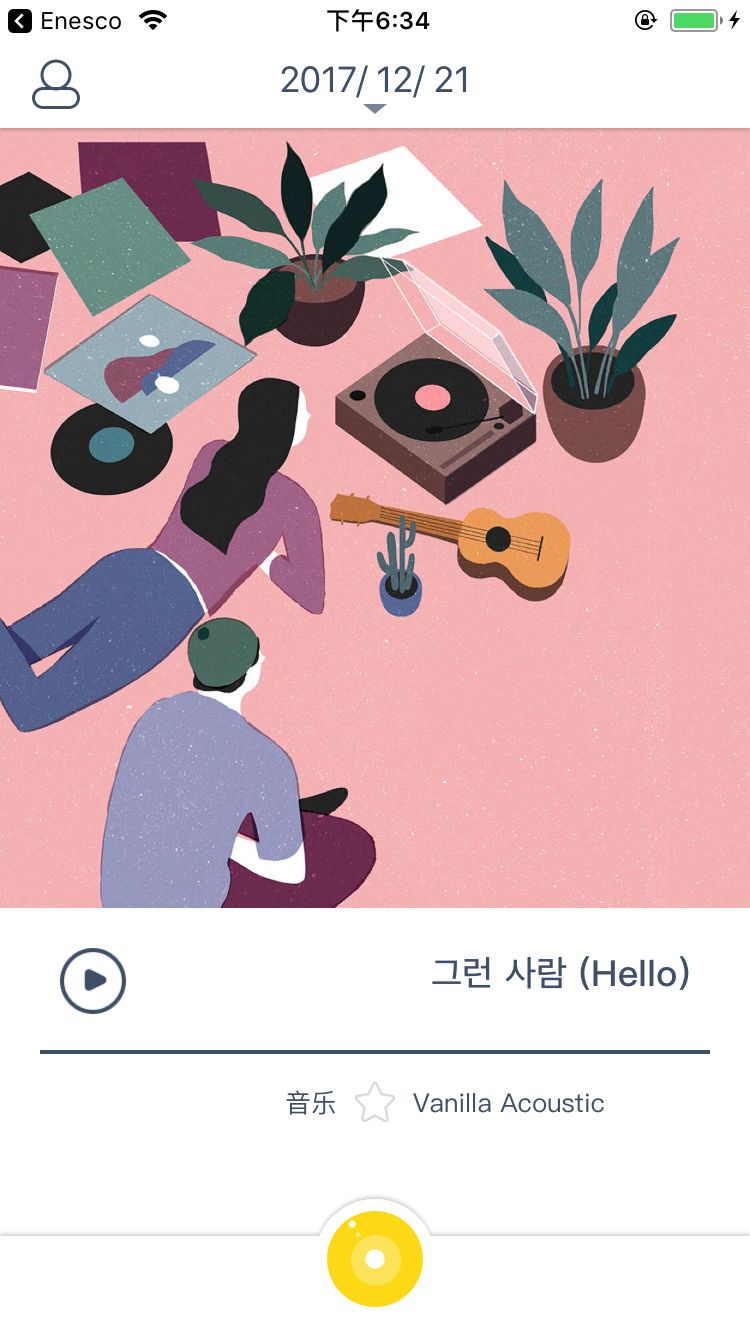
上图为未播放
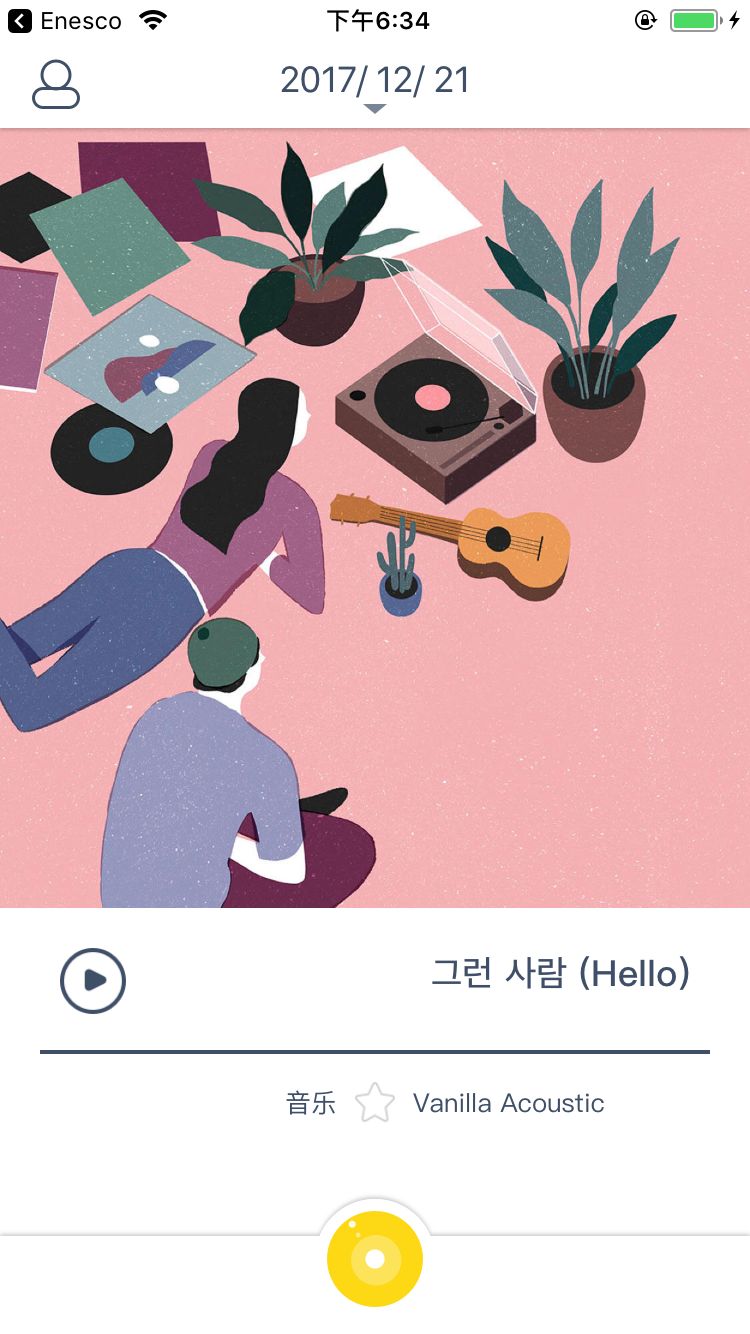
上图为播放中
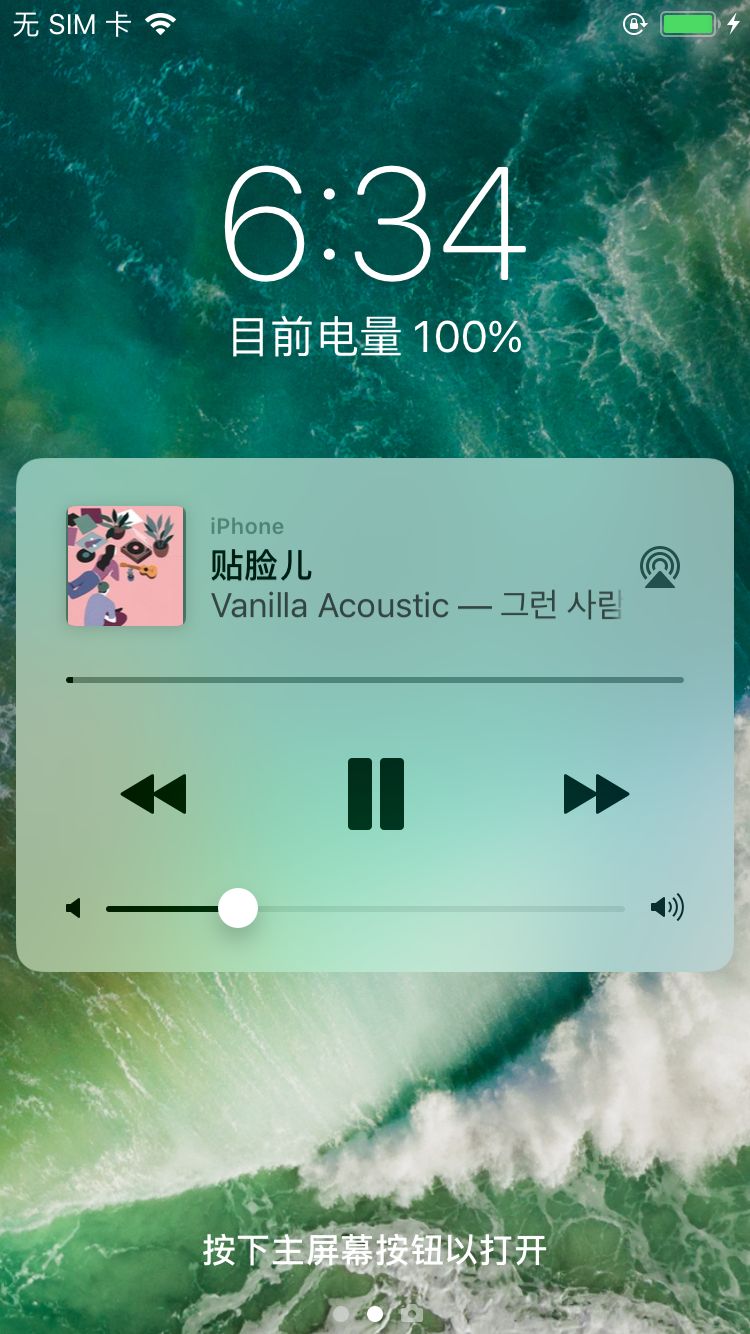
感谢各位的阅读!关于“iOS音乐播放器DOUAudioStreamer的示例分析”这篇文章就分享到这里了,希望以上内容可以对大家有一定的帮助,让大家可以学到更多知识,如果觉得文章不错,可以把它分享出去让更多的人看到吧!
免责声明:本站发布的内容(图片、视频和文字)以原创、转载和分享为主,文章观点不代表本网站立场,如果涉及侵权请联系站长邮箱:is@yisu.com进行举报,并提供相关证据,一经查实,将立刻删除涉嫌侵权内容。